Không có sản phẩm trong giỏ hàng!
DANH MỤC
- Trang chủ +
- Giới thiệu +
- LAPTOP CŨ +
-
Sản Phẩm+
Tại sao lựa chọn Laptopmy?
=> Laptop nhập khẩu nguyên bản
=> Bảo hành 12 tháng nghiêm chỉnh
=> Miễn phí vệ sinh trọn đời máy
=> Luôn giảm giá cho sinh viên
=> Ship COD miễn phí toàn quốc
Hãy đến với Laptop Mỹ để được tư vấn cho mình một chiếc laptop phù hợp với nhu cầu!
- Linh kiện Laptop +
-
KHUYẾN MÃI+
Siêu khuyến mãi tại Laptopmy.vn
5.800.000VND 5.400.000VND -
Tin Tức
- Tư vấn lựa chọn laptop cũ
- Tin tức về laptop
- Kinh nghiệm - Thủ thuật
- Hỗ trợ download driver laptop
- Chính sách mua hàng tại Laptop Mỹ
- Liên hệ +
- +
- +
- +













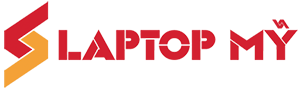
-250x250.jpg)
-250x250.jpg)
-50x50.jpg)
-50x50.jpg)
-50x50.jpg)







-250x250.jpg)
-250x250.jpg)
-250x250.jpg)
-250x250.jpg)
-250x250.jpg)
-250x250.jpg)
-250x250.jpg)
-250x250.jpg)
-250x250.jpg)



-250x250.jpg)
-250x250.jpg)
-250x250.jpg)
-250x250.jpg)

-250x250.jpg)
-250x250.jpg)
-250x250.jpg)

-250x250.jpg)
-250x250.jpg)
-250x250.jpg)
-250x250.jpg)
-250x250.jpg)
-250x250.jpg)
-250x250.jpg)

























-300x200.jpg)

-300x200.png)